Vpassの画像アップロード方法
画像のアップロード方法
この手順はVpassでのお手続きを対象としております。Vpass以外からお手続きの際は、別途手順をご確認ください。
キャッシングリボ(国内)審査中の方のみのご案内となります。
アップロード画面までの遷移について
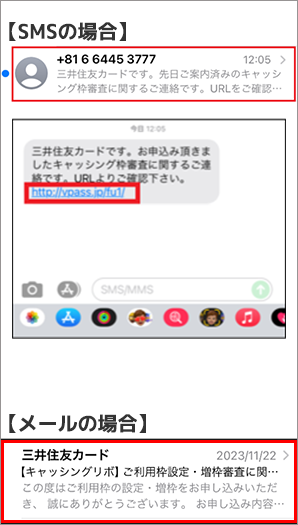
STEP
01
SMS・メールを開く
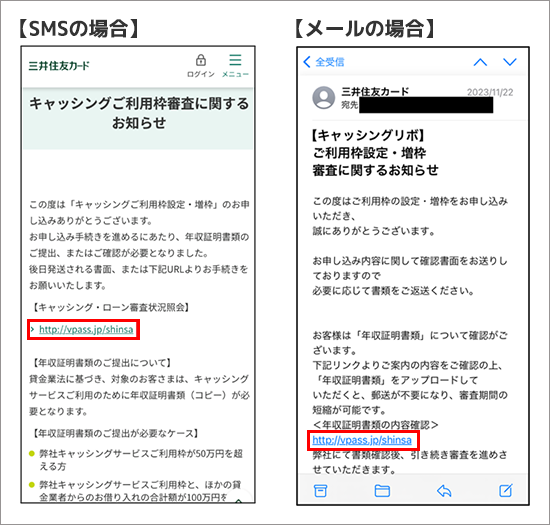
STEP
02
【キャッシング・ローン審査状況照会】のURLをタップ(ブラウザ遷移)
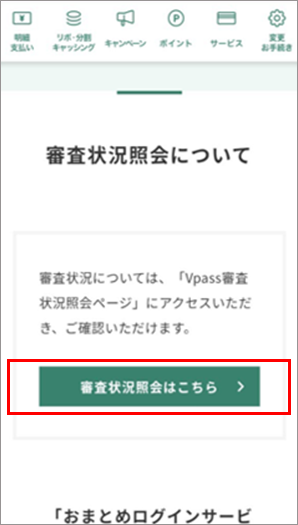
STEP
03
【審査状況照会はこちら】をタップ
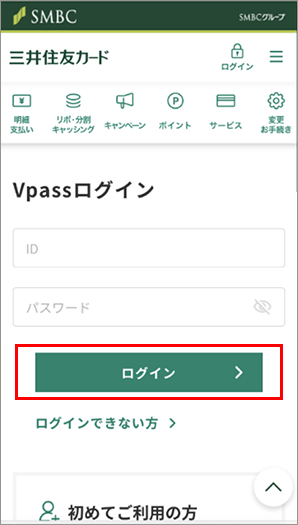
STEP
04
ログインID、パスワードを入力し、Vpassへログインする
「おまとめログインサービス」にて、メインカードに選択されているカードでログインされますのでご注意ください。
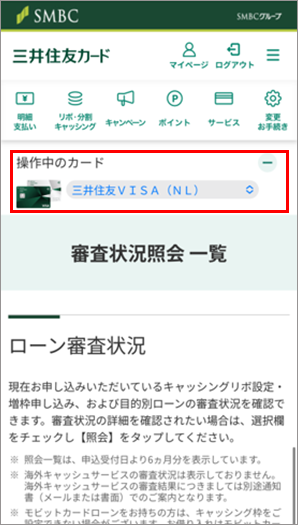
STEP
05
審査状況照会一覧へ進み、操作中のカードがお申し込みのカードか確認する
操作中のカードが、お申し込みのカードでない場合、お申し込みカードへ変更してください。
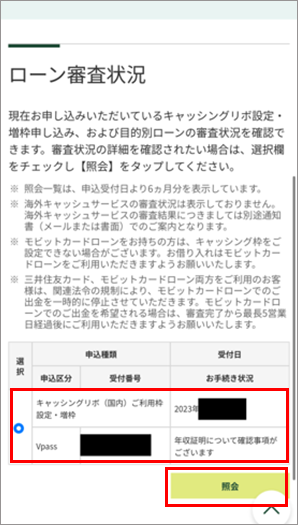
STEP
06
お手続き中のお申し込みを選択し、【照会】ボタンをタップ
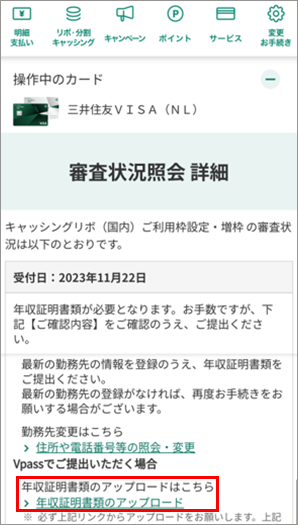
STEP
07
画面を下にスクロールし、【年収証明書類のアップロード】をタップ

STEP
01
Vpassアプリを開き、【メニュー】をタップ
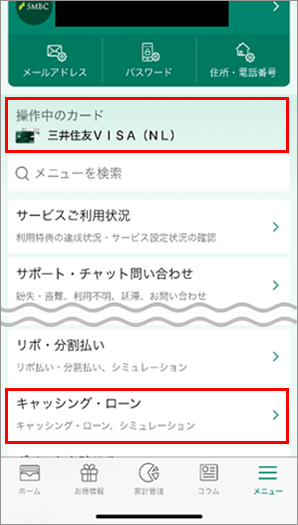
STEP
02
操作中のカードがお申し込みのカードか確認のうえ、【キャッシング・ローン】をタップ
操作中のカードが、お申し込みのカードでない場合、お申し込みカードへ変更してください。
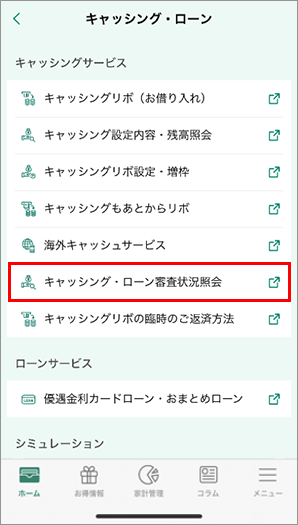
STEP
03
【キャッシング・ローン審査状況照会】をタップ(ブラウザ遷移)
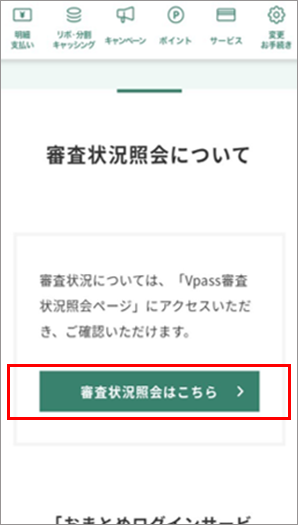
STEP
04
【審査状況照会はこちら】をタップ
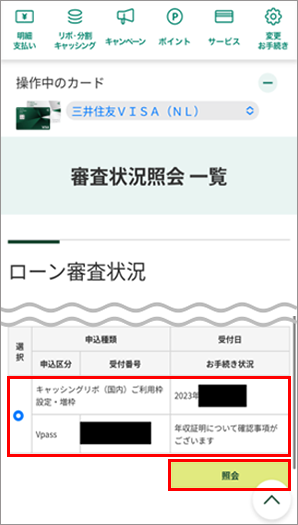
STEP
05
お手続き中のお申し込みを選択し、【照会】ボタンをタップ
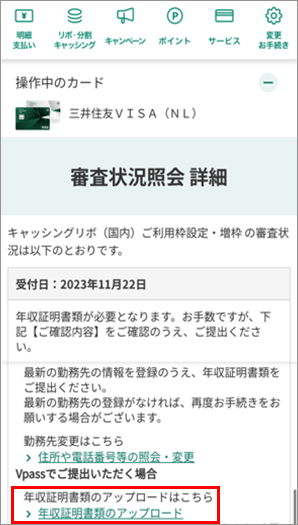
STEP
06
画面を下にスクロールし、【年収証明書類のアップロード】をタップ
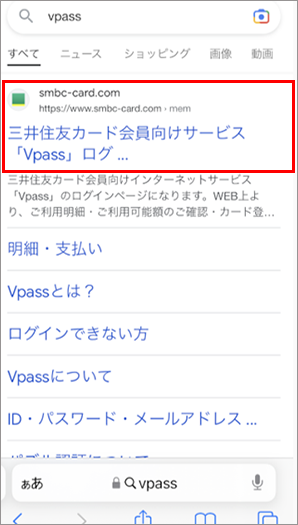
STEP
01
ブラウザアプリ(safariなど)を起動し、”Vpass”と検索

STEP
02
ログインID、パスワードを入力し、 Vpassへログインする
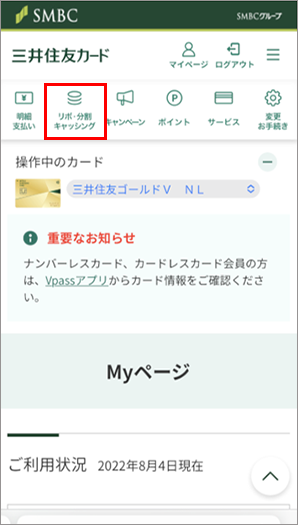
STEP
03
左上のメニューより、【リボ・分割・借り入れ】を選択

STEP
04
【ご利用枠の設定・増枠】をタップ
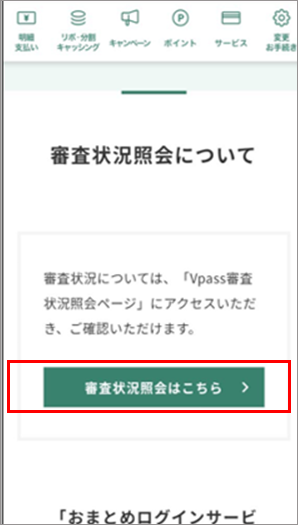
STEP
05
画面を下にスクロールし、【キャッシング審査状況照会】をタップ

STEP
06
【審査状況照会はこちら】をタップ
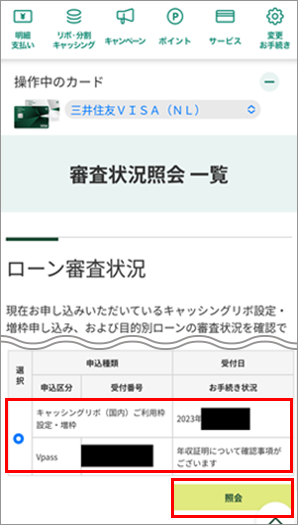
STEP
07
審査状況照会一覧へ進み、操作中のカードがお申し込みのカードか確認する
操作中のカードが、お申し込みのカードでない場合、お申し込みカードへ変更してください。
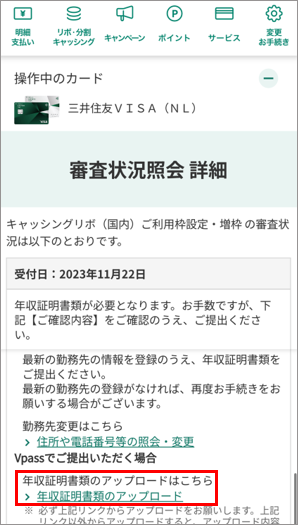
STEP
08
お手続き中のお申し込みを選択し、【照会】ボタンをタップ
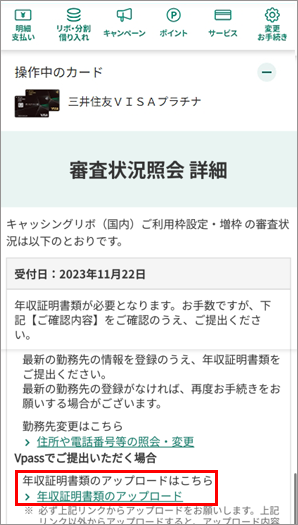
STEP
09
画面を下にスクロールし、【年収証明書類のアップロード】をタップ
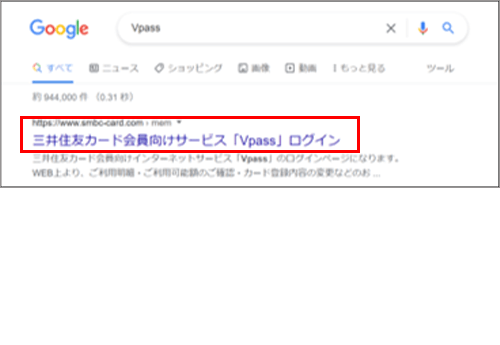
STEP
01
ブラウザ(microsoft edgeなど)を起動し、”Vpass”と検索
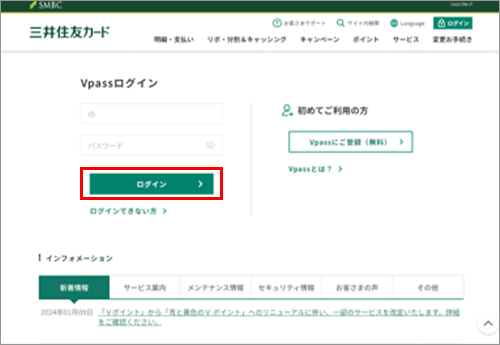
STEP
02
ログインID、パスワードを入力し、Vpassへログインする
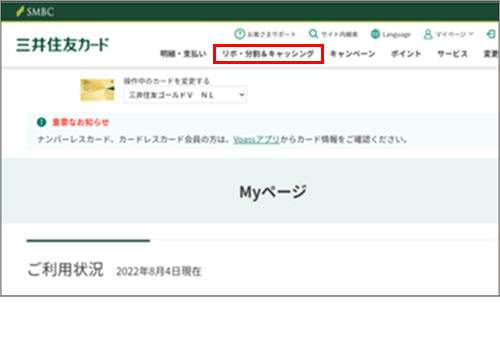
STEP
03
左上のメニューより、【リボ・分割・借り入れ】を選択
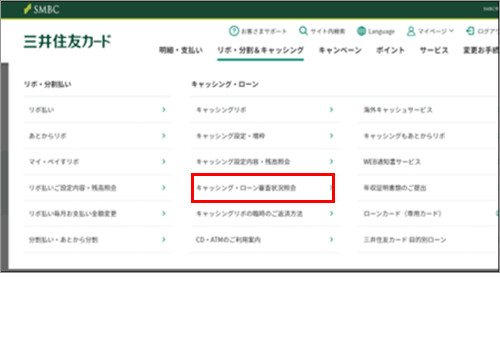
STEP
04
【ご利用枠の設定・増枠】をクリック
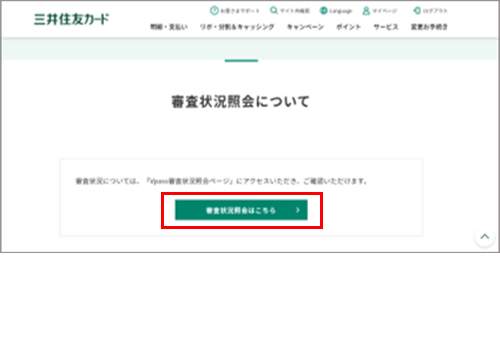
STEP
05
画面を下にスクロールし、【キャッシング審査状況照会】をクリック
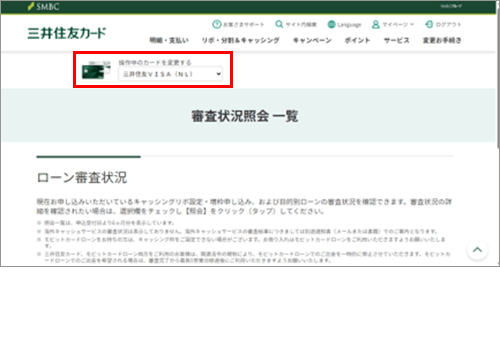
STEP
06
【審査状況照会はこちら】をクリック
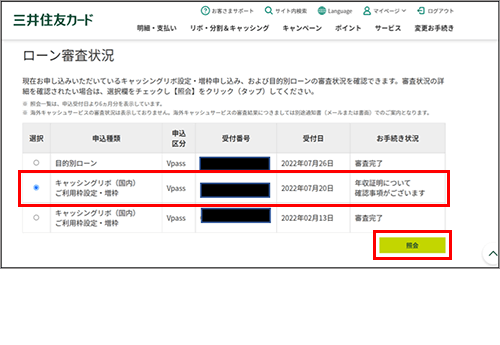
STEP
07
審査状況照会一覧へ進み、操作中のカードがお申し込みのカードか確認する
操作中のカードが、お申し込みのカードでない場合、お申し込みカードへ変更してください。
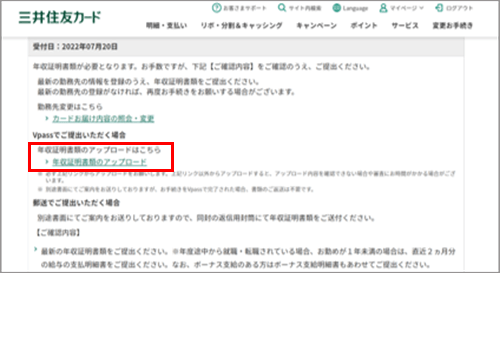
STEP
08
お手続き中のお申し込みを選択し、【照会】ボタンをクリック
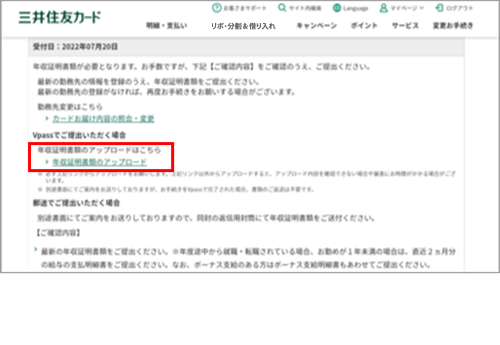
STEP
09
画面を下にスクロールし、【年収証明書類のアップロード】をクリック
アップロード画面の操作について
(画面をスライドして手順をご確認ください)
Vpass上で撮影をしない場合は、スマートフォン・PCのスクリーンショット機能や、スマートフォン・デジタルカメラの撮影機能を用いて、年収証明書類全体の画像をご準備ください。
書類が複数枚の場合は書類ごとに分けて準備してください。
アップロードできるのは、以下のファイルのみとなります。
- ファイルサイズ:15MB以下
- 拡張子:.jpg .jpeg .pdf .gif .pngのいずれか
記載されている文字がはっきりと見える画像をご準備ください。
撮影したものを加工せずにそのままアップロードしてください。
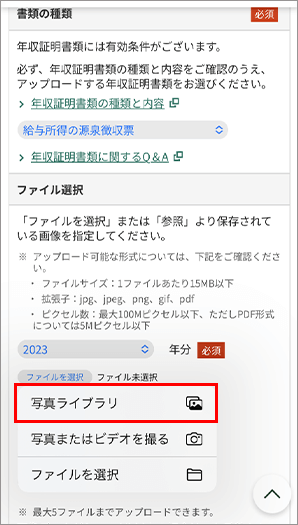
STEP
01
『写真ライブラリ』をタップ
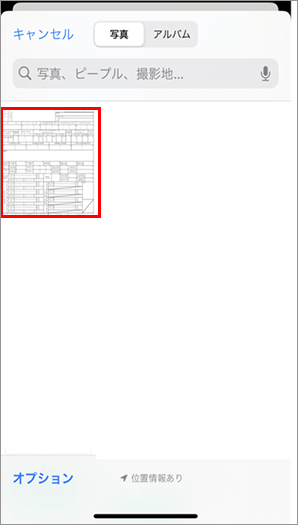
STEP
02
対象の写真をタップ
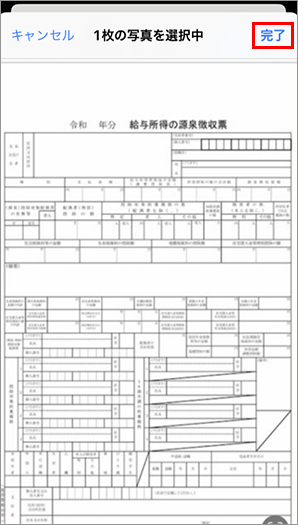
STEP
03
完了をタップ
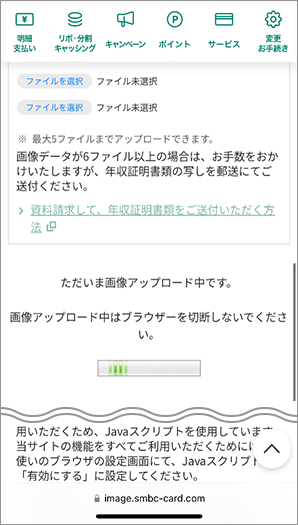
STEP
04
アップロード処理が行われる
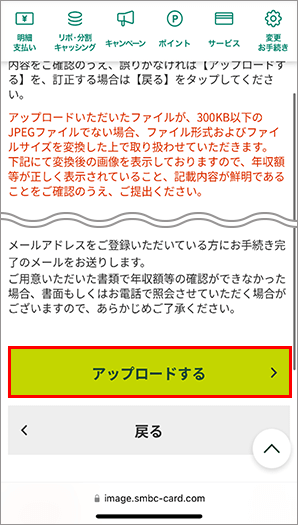
STEP
05
アップロード画像がプレビュー表示されるので、確認のうえ【アップロードする】をタップ
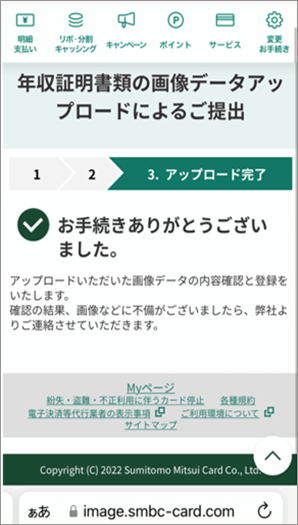
STEP
06
アップロード完了
アップロードする画像イメージ
アップロードする画像は全書類の全体が鮮明に写っているものをご用意ください。
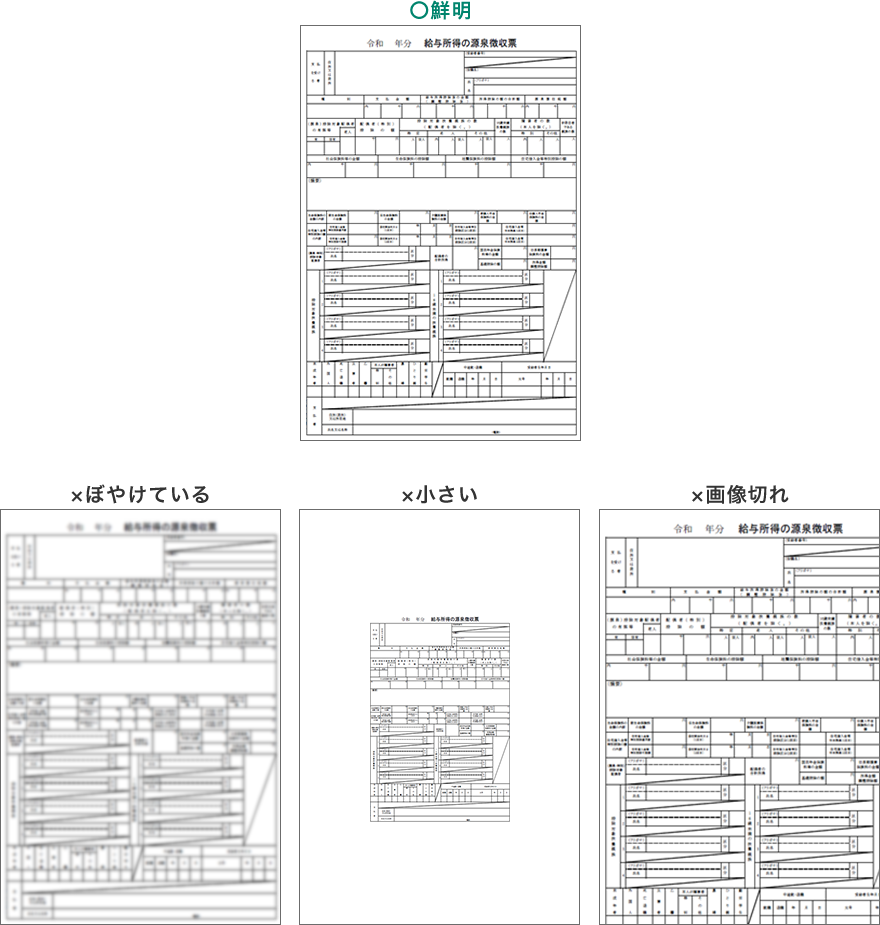
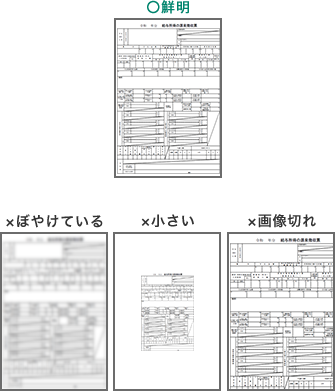
iPhoneでアップロードできなかった方
(画面をスライドして手順をご確認ください)
iPhoneで撮影した写真をアップロードしようとした際、まれにアップロードできない場合があります。万が一アップロードができない場合は、以下の手順でiPhoneで設定を変更のうえ、再度カメラアプリで撮影・アップロードをお願いいたします。
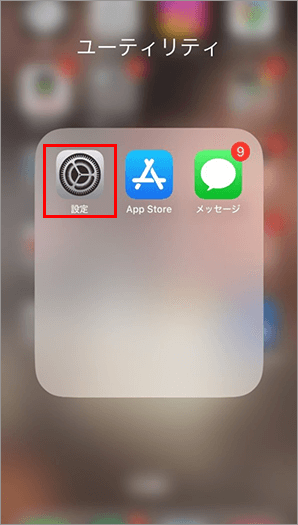
STEP
01
設定を開く
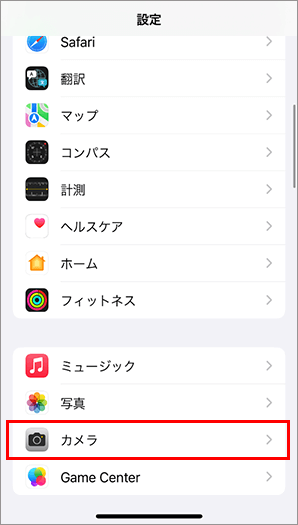
STEP
02
『カメラ』をタップ
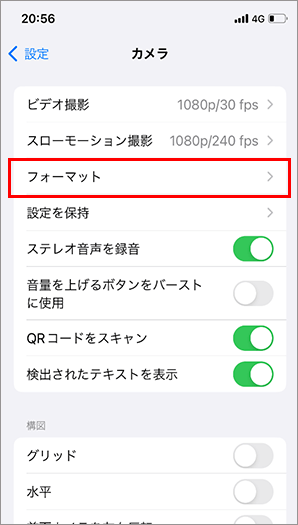
STEP
03
『フォーマット』をタップ
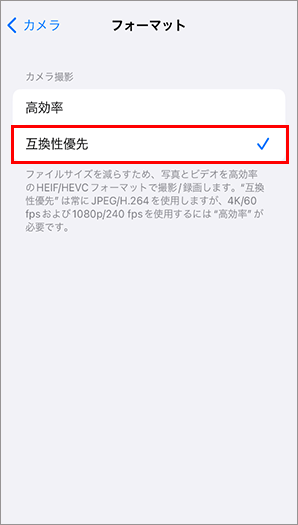
STEP
04
『互換性優先』をタップ